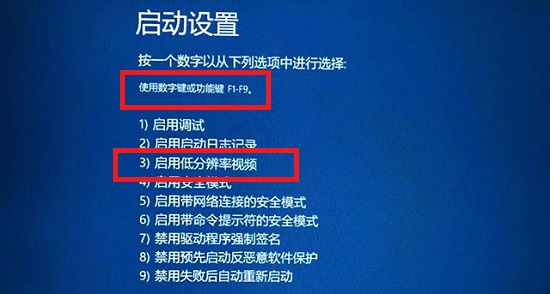win11分辨率不对,黑屏调整怎么办?今天,边肖将解释win11黑屏分辨率错误的解决方案。如果你有兴趣,让我们和边肖一起看看吧,希望能帮助到大家。
win11分辨率调错黑屏怎么办?
1.先连续使用“电源键”重启电脑3次(如图)。
 2,直到进入图形界面,点击“高级选项”(如图)。
2,直到进入图形界面,点击“高级选项”(如图)。
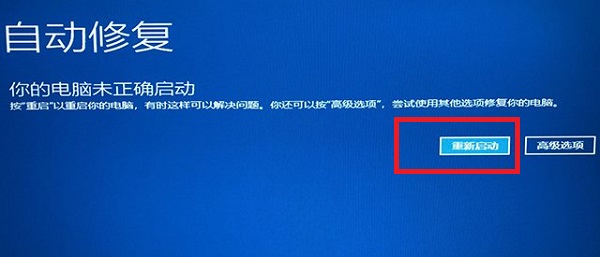 3,然后进入“故障排除”(如图)。
3,然后进入“故障排除”(如图)。
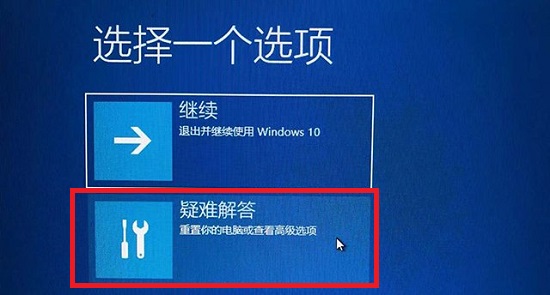 4,然后打开高级选项(如图所示)。
4,然后打开高级选项(如图所示)。
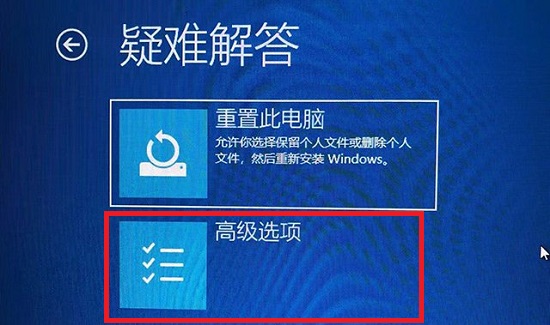 5,然后进入“启动设置”(如图)。
5,然后进入“启动设置”(如图)。
:  6.进入后,点击右下角的“重启”(如图)。
6.进入后,点击右下角的“重启”(如图)。
: 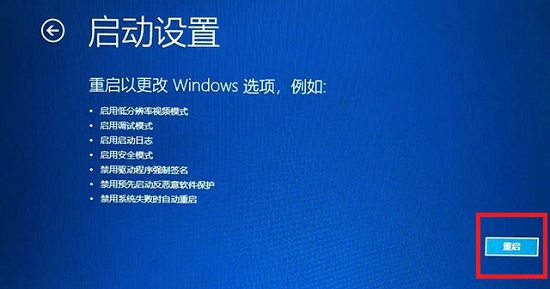 7.最后根据提示按“F3”进入低分辨率模式,可以修改正常分辨率(如图)。
7.最后根据提示按“F3”进入低分辨率模式,可以修改正常分辨率(如图)。